本篇内容主要讲解“Linux环境下Django的安装配置步骤”,感兴趣的朋友不妨来看看。本文介绍的方法操作简单快捷,实用性强。下面就让小编来带大家学习“Linux环境下Django的安装配置步骤”吧!
在Ubuntu 18.04上安装Django
以下部分提供了有关如何在Ubuntu 18.04上的Python虚拟环境中安装Django的分步说明。
1、安装Python 3和venv
默认情况下,Ubuntu 18.04附带Python 3.6。 您可以通过键入以下内容来验证系统上是否安装了Python 3:
linuxidc@linuxidc:~/www.linuxidc.com$ python3 -V输出应如下所示:
Python 3.6.9
从Python 3.6开始,创建虚拟环境的推荐方法是使用venv模块。 要安装提供venv模块的python3-venv软件包,请运行以下命令:
linuxidc@linuxidc:~/www.linuxidc.com$ sudo apt install python3-venv如下图:
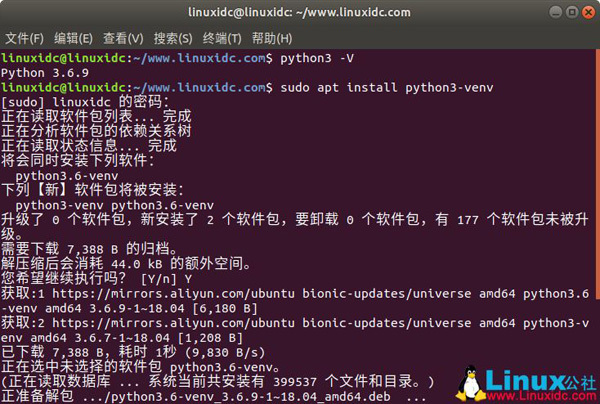
一旦安装了模块,我们就可以为Django应用程序创建一个虚拟环境了。
2、创建虚拟环境
首先转到要存储Python 3虚拟环境的目录。 它可以是您的主目录或您的用户具有读写权限的任何其他目录。
为Django应用程序创建一个新目录并导航到它:
linuxidc@linuxidc:~/www.linuxidc.com$ mkdir linuxidc_django_app linuxidc@linuxidc:~/www.linuxidc.com$ cd linuxidc_django_app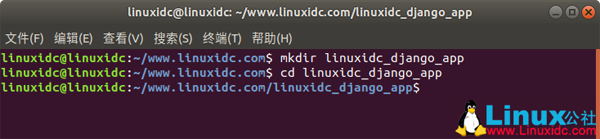
进入目录后,运行以下命令以创建新的虚拟环境:
linuxidc@linuxidc:~/www.linuxidc.com/linuxidc_django_app$ python3 -m venv venv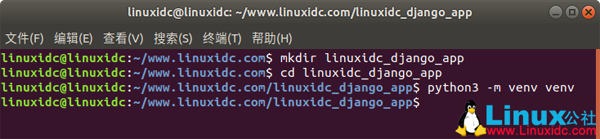
上面的命令创建了一个名为venv的目录,其中包含Python二进制文件的副本,Pip包管理器,标准Python库和其他支持文件。 您可以为虚拟环境使用任何名称。
要开始使用此虚拟环境,您需要通过运行activate脚本来激活它:
linuxidc@linuxidc:~/www.linuxidc.com/linuxidc_django_app$ source venv/bin/activate
激活后,虚拟环境的bin目录将添加到$ PATH变量的开头。 此外,您的shell提示符也会更改,它将显示您当前使用的虚拟环境的名称。 在我们的情况下是venv:
3、安装Django
现在虚拟环境已激活,您可以使用Python包管理器pip来安装Django:
(venv) linuxidc@linuxidc:~/www.linuxidc.com/linuxidc_django_app$ pip install django在虚拟环境中,您可以使用命令pip而不是pip3和python而不是python3。
要验证安装,请使用以下命令打印Django版本:
(venv) linuxidc@linuxidc:~/www.linuxidc.com/linuxidc_django_app$ python -m django --version
在撰写本文时(2019年12月6日),最新的官方Django版本是3.0
您的Django版本可能与此处显示的版本不同。
4、创建Django项目
要创建名为mydjangoapp的新django项目,请使用django-admin命令行实用程序:
(venv) linuxidc@linuxidc:~/www.linuxidc.com/linuxidc_django_app$ django-admin startproject linuxidcdjangoapp上面的命令将在当前目录中创建一个linuxidcdjangoapp目录。
(venv) linuxidc@linuxidc:~/www.linuxidc.com/linuxidc_django_app$ tree linuxidcdjangoapp/ linuxidcdjangoapp/ ├── linuxidcdjangoapp │ ├── asgi.py │ ├── __init__.py │ ├── settings.py │ ├── urls.py │ └── wsgi.py └── manage.py1 directory, 6 files

在该目录中,您将找到用于管理名为manage.py的项目的主脚本和另一个目录,包括数据库配置,django和特定于应用程序的设置。
让我们迁移数据库并创建一个管理用户。
首先导航到linuxidcdjangoapp目录:
(venv) linuxidc@linuxidc:~/www.linuxidc.com/linuxidc_django_app/linuxidcdjangoapp$ cd linuxidcdjangoapp默认情况下,Django使用SQLite数据库。 对于生产应用程序,您可以使用PostgreSQL,MariaDB,Oracle或MySQL数据库。
运行以下命令以迁移数据库:
(venv) linuxidc@linuxidc:~/www.linuxidc.com/linuxidc_django_app/linuxidcdjangoapp$ python manage.py migrate输出将如下所示:
Operations to perform: Apply all migrations: admin, auth, contenttypes, sessions Running migrations: Applying contenttypes.0001_initial... OK Applying auth.0001_initial... OK Applying admin.0001_initial... OK Applying admin.0002_logentry_remove_auto_add... OK Applying admin.0003_logentry_add_action_flag_choices... OK Applying contenttypes.0002_remove_content_type_name... OK Applying auth.0002_alter_permission_name_max_length... OK Applying auth.0003_alter_user_email_max_length... OK Applying auth.0004_alter_user_username_opts... OK Applying auth.0005_alter_user_last_login_null... OK Applying auth.0006_require_contenttypes_0002... OK Applying auth.0007_alter_validators_add_error_messages... OK Applying auth.0008_alter_user_username_max_length... OK Applying auth.0009_alter_user_last_name_max_length... OK Applying auth.0010_alter_group_name_max_length... OK Applying auth.0011_update_proxy_permissions... OK Applying sessions.0001_initial... OK
迁移数据库后,创建一个管理用户,以便您可以使用Django管理界面:
(venv) linuxidc@linuxidc:~/www.linuxidc.com/linuxidc_django_app/linuxidcdjangoapp$ python manage.py createsuperuser该命令将提示您输入管理用户的用户名,电子邮件地址和密码。
Username (leave blank to use 'linuxidc'): admin Email address: admin@linuxidc.com Password: Password (again): This password is too short. It must contain at least 8 characters. This password is too common. Bypass password validation and create user anyway? [y/N]: y Superuser created successfully.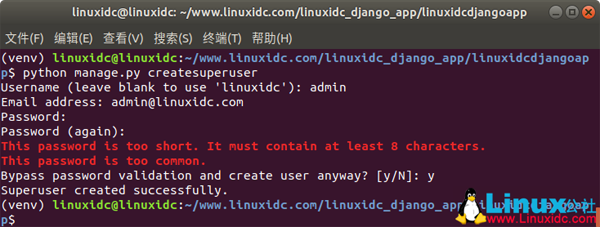
5、测试开发服务器
使用manage.py脚本后跟runserver选项启动开发Web服务器:
(venv) linuxidc@linuxidc:~/www.linuxidc.com/linuxidc_django_app/linuxidcdjangoapp$ python manage.py runserver您将看到以下图一样的输出:
Starting development server at http://127.0.0.1:8000/ Quit the server with CONTROL-C.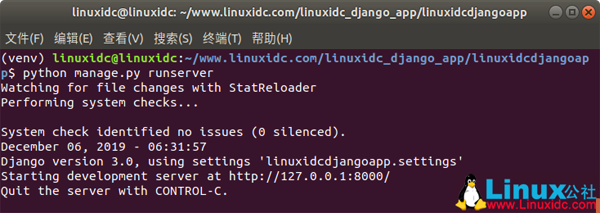
如果您在虚拟机上安装了Django并且想要访问Django开发服务器,那么您需要编辑settings.py文件,在ALLOWED_HOSTS列表中添加服务器IP地址。
在Web浏览器中打开http://127.0.0.1:8000,您将看到默认的Django登录页面:
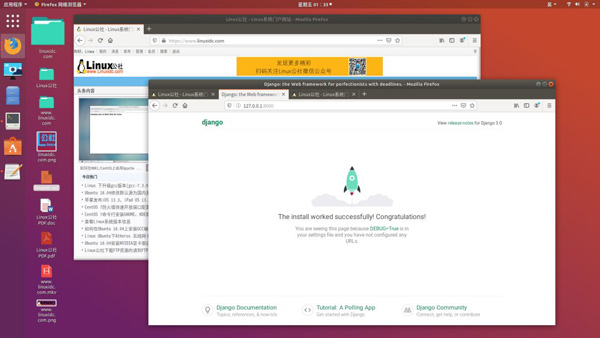
您可以通过在URL的末尾添加/admin/来访问Django管理界面(http://127.0.0.1:8000/admin/)。 这将带您进入管理员登录界面:
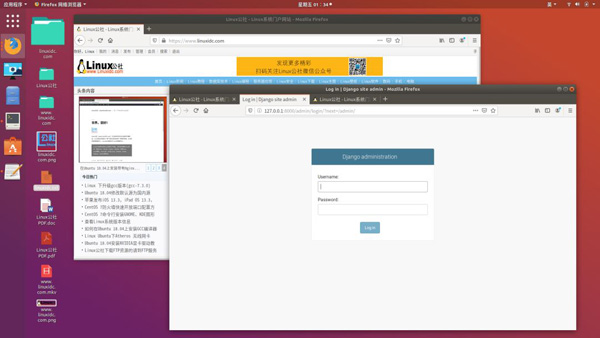
输入您的用户名和密码,您将被重定向到Django管理页面:
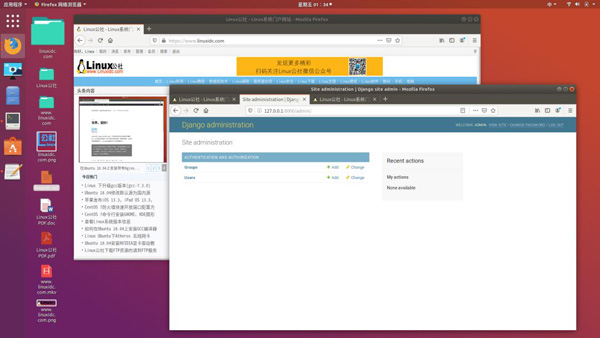
要停止开发服务器,请在终端中键入CTRL-C。
6、停用虚拟环境
完成工作后,通过键入deactivate来停用环境,您将返回正常的shell。
deactivate到此,相信大家对“Linux环境下Django的安装配置步骤”有了更深的了解,不妨来实际操作一番吧!这里是编程网网站,更多相关内容可以进入相关频道进行查询,关注我们,继续学习!




